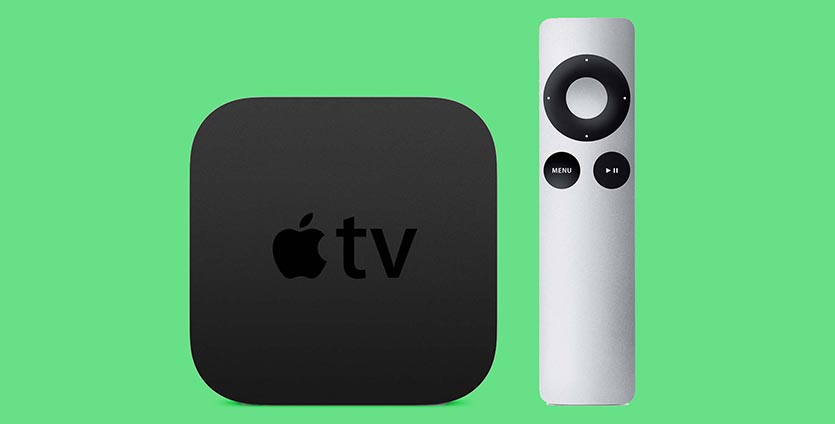- Как сделать перезапуск приставки Apple TV
- Перезагрузка Apple TV из меню «Настройки»
- Перезагрузка Apple TV с помощью пульта ДУ
- Отключение Apple TV от источника питания
- Устранение неполадок с пультом Apple TV или как перезагрузить пульт Siri Remote
- Как перезагрузить Apple TV любого поколения
- ✏️ Нам пишут:
- Как выключить или перезапустить Apple TV
- Перевод Apple TV в режим сна
- Перезапуск Apple TV
- Отключение Apple TV от источника питания
- Сброс Apple TV
- Сброс Apple TV
- Сброс настроек Apple TV и обновление ПО
- Как сбросить Apple TV: перезагрузить, восстановить заводские настройки и многое другое
- Как сбросить (перезагрузить) Apple TV
- Как перезагрузить без пульта
- Как сбросить Apple TV до заводских настроек
Как сделать перезапуск приставки Apple TV
Какой бы не была техника Apple надежной, но она не идеальна и иногда требуется вмешательство с вашей стороны. Порой простая перезагрузка устройства позволяет решить большинство возникающих проблем. Не исключением является и приставка Apple TV. Если Вы заметили какие-то неровности в работе пульта Siri Remote или ТВ-приставки («глючит», «тормозит»), первым делом, что нужно сделать, это перезагрузить (перезапустить) устройство.
Приставку Apple TV можно перезагрузить 3-мя способами:
Перезагрузка Apple TV из меню «Настройки»
Для приставок Apple TV (3-го поколения или более ранних моделей), перейдите в «Настройки» → «Основные» и выберите Перезагрузить .
Для приставок Apple TV (4-го поколения), откройте «Настройки» → «Система» и выберите Перезагрузить сейчас .
Перезагрузка Apple TV с помощью пульта ДУ
Зажмите на алюминиевом или белом пульте Apple Remote кнопки Menu и Вниз , а на Siri Remote или Apple TV Remote (приложение для iOS) — Menu и Home . Как только индикатор на приставке станет мерцать, отпустите кнопки.
Отключение Apple TV от источника питания
Если Вы не смогли перезагрузить приставку описанными выше способами, тогда отсоедините Apple TV от сети 220В. Выдерните кабель питания из розетки на 6 секунд, а затем вновь подключите.
Устранение неполадок с пультом Apple TV или как перезагрузить пульт Siri Remote
С появлением в приставках Apple TV нового пульта Siri Remote, случаются моменты, когда пульт плохо или же неверно реагирует на действия пользователя. В этом случаи, совсем не обязательно перезагружать всю приставку, достаточно разорвать связь между устройствами (пультом и приставкой), тем самым осуществив перезагрузку пульта ДУ.
На пульте Siri Remote зажмите Menu и Кнопку увеличение громкости («+») на 5 секунд, чтобы заново создать пару с Apple TV.
Если после проделанных операций проблемы не исчезли, то можно попробовать сбросить настройки Apple TV до заводских или же перепрошить приставку через iTunes. В случаи, если Вы наблюдаете проблемы только с пультом ДУ, то стоит задуматься о покупке нового Siri Remote или же установить приложение Apple TV Remote на iPhone или iPad.
Поделитесь статьей со своими друзьями и присоединяйтесь к нам в Facebook, Twitter и Вконтакте, где вы найдете еще больше полезных статей
Источник
Как перезагрузить Apple TV любого поколения
✏️ Нам пишут:
Использую Apple TV в паре с медиасервером. После обновления медиатеки с большим количеством новых файлов приходится перезагружать приставку. Какие способы перезагрузки есть у Apple TV?
Телевизионная приставка от Apple довольно редко нуждается в перезагрузке, однако, есть несколько способов быстро выключить и включить приставку снова.
Как перезагрузить Apple TV 3 и более старые приставки
Телевизионные приставки старых поколений перезагружаются через меню Настройки – Основные – Перезагрузить.
Кроме этого можно быстро перезагружать приставку без поиска нужного пункта в меню.
Для этого на комплектном алюминиевом пульте нужно зажать кнопки Меню + Вниз. Кнопки нужно держать пока индикатор на приставке не начнет мигать.
Как перезагрузить Apple TV 4 и более новые модели
В новых версиях tvOS перезагрузка осуществляется через пункт Настройки – Система – Перезагрузить.
Есть возможность выполнить перезагрузку при помощи пульта. Следует зажать клавиши Меню + Домой и отпустить их после начала мигания индикатора
Когда приставка зависла и не отвечает на команды с пульта ДУ, следует перезагрузить её путем отключения и подачи питания.
Источник
Как выключить или перезапустить Apple TV
Узнайте, как перевести устройство Apple TV в режим сна, перезапустить его или отключить от источника питания.
Перевод Apple TV в режим сна
После периода бездействия устройство Apple TV автоматически переходит в режим сна. Вы также можете выбрать «Режим сна» в настройках и перевести Apple TV в режим сна с помощью пульта ДУ:
- Siri Remote (2-го поколения) или Apple TV Remote (2-го поколения):* нажмите и удерживайте кнопку питания;
- Siri Remote (1-го поколения) или Apple TV Remote (1-го поколения):* нажмите и удерживайте кнопку TV/Пункт управления в течение трех секунд, чтобы открыть Пункт управления, затем выберите «Режим сна» ;
- Apple Remote (алюминиевый или белый): нажмите и удерживайте Пуск/Пауза в течение пяти секунд.
Чтобы вывести Apple TV из режима сна, нажмите «Меню» или «ТВ/Пункт управления» на пульте ДУ.
Перезапуск Apple TV
Если Apple TV не отвечает, перезапустите его с помощью пульта ДУ:
- Siri Remote (2-го поколения) или Apple TV Remote (2-го поколения):* нажмите и удерживайте кнопки «Назад» и «ТВ/Пункт управления» . Отпустите, когда индикатор на устройстве начнет мигать.
- Siri Remote (1-го поколения) или Apple TV Remote (1-го поколения):* нажмите и удерживайте кнопки «Меню» и «ТВ/Пункт управления» . Отпустите, когда индикатор на устройстве начнет мигать.
- Apple Remote (алюминиевый или белый): нажмите и удерживайте кнопки «Меню» и «Вниз». Отпустите, когда индикатор на устройстве начнет мигать.
Отключение Apple TV от источника питания
Если с помощью меню «Настройки» и пульта ДУ перезагрузить устройство не удалось, отключите Apple TV от источника питания. Подождите 6 секунд, затем подключите обратно.
* Apple TV 4K и Apple TV HD поставляются с одинаковым пультом ДУ во всех странах. В странах и регионах, в которых поддерживается голосовой ассистент Siri, пульт ДУ называется Siri Remote. Во всех остальных странах он называется Apple TV Remote. Siri работает на любом из этих пультов ДУ, если они используются в стране или регионе, в которых поддерживается Siri.
Источник
Сброс Apple TV
Если в работе Apple TV возникли проблемы и устройство не отвечает после перезагрузки, попробуйте восстановить на Apple TV заводские настройки. При сбросе Apple TV с него стираются все данные, в том числе учетные записи и конфигурация.
Можно сбросить Apple TV и обновить ПО на нем в одно и то же время.
Сброс Apple TV
Откройте Настройки 
Выберите «Система» > «Сброс», затем выберите «Сбросить».
Для сброса Apple TV и восстановления заводских настроек на нем может потребоваться время, так что наберитесь терпения. Если и после этого Apple TV не отвечает, выполните следующие действия.
Если Вы используете Apple TV 4K . Обратитесь в службу поддержки Apple TV
Инструкции для Apple TV HD и Mac с macOS Catalina или новее. Отключите шнур питания и кабели HDMI от Apple TV . Подключите кабель USB-C (продается отдельно) одним концом к Apple TV, а другим — к компьютеру. На компьютере откройте Finder, выберите Apple TV в боковом меню, а затем выберите команду «Восстановить». Если не удалось устранить проблему, обратитесь в службу поддержки Apple TV.
Инструкции для Apple TV HD и ПК с iTunes или Mac с macOS Mojave или более ранней версии. Отключите шнур питания и кабели HDMI от Apple TV . Подключите кабель USB-C (продается отдельно) одним концом к Apple TV, а другим — к компьютеру. Запустите на компьютере iTunes, выберите Apple TV в списке «Источники», а затем выберите команду «Восстановить». Если не удалось устранить проблему, обратитесь в службу поддержки Apple TV.
Сброс настроек Apple TV и обновление ПО
Откройте Настройки 
Выберите «Система» > «Сброс», затем выберите «Сбросить и обновить».
При выборе этого параметра на Apple TV будут восстановлены заводские настройки, стерты вся информация и настройки, а ПО будет обновлено до последней версии tvOS.
Источник
Как сбросить Apple TV: перезагрузить, восстановить заводские настройки и многое другое

В этом простом уроке мы объясним, как выполнить сброс Apple TV. Мы покажем, как выключить Apple TV и начать его с нуля (который вы также можете назвать перезагрузкой устройства), и как сбросить его до заводских настроек. Наконец, мы объясняем, как делать эти вещи даже без пульта, для тех ситуаций, когда он оказывается новым домом на спинке дивана.
На аналогичном замечании у нас есть учебное пособие, объясняющее, как восстановить заводские настройки iPhone. А вот что делать, если ваш Apple TV не подключится к Wi-Fi.
Как сбросить (перезагрузить) Apple TV
Самый простой способ — использовать пульт.
Если у вас модель четвертого поколения (2015) или новее, вам следует удерживать кнопки «Домой» и «Меню» (две верхние кнопки, как показано на рисунке выше) на пульте дистанционного управления. Если у вас есть более старая модель, вместо этого нажмите и удерживайте кнопки вниз и меню.
В любом случае вы должны удерживать кнопки, пока не увидите мигающий индикатор на Apple TV, после чего вы можете отпустить.
Как перезагрузить без пульта
Потеряли пульт? Нет проблем. Если вы все еще можете управлять устройством, то есть с помощью приложения Remote на вашем iPhone, вы можете открыть приложение «Настройки» и перейти в «Система»> «Перезагрузить», если у вас более новая модель. На старых моделях перейдите в «Настройки»> «Основные»> «Перезагрузить».
Если у вас также нет запасного пульта дистанционного управления, вы можете выбрать аварийную опцию с низким разрешением и буквально отключить Apple TV. Apple рекомендует оставить его как минимум на шесть секунд, прежде чем снова подключить.
Как сбросить Apple TV до заводских настроек
Вышеупомянутый подход (можно сказать, перезапуск, а не полный сброс) просто выключает и снова включает питание, но при повторном запуске устройства на нем все равно будут находиться те же приложения, настройки и носители. Что если вы хотите полностью сбросить настройки устройства и восстановить его заводские настройки? Это может быть гораздо более мощный, хотя и радикальный, способ решения постоянных проблем.
Чтобы восстановить заводские настройки, вам нужно зайти в «Настройки» на своем устройстве (это означает, что вам понадобится либо официальный пульт, либо другой способ навигации по интерфейсу, например, iPhone с приложением «Удаленное»).
На более новых (2015 или более поздних) моделях выберите «Настройки»> «Система»> «Сброс». Теперь вы можете выбрать либо Сброс (который просто восстанавливает Apple TV до заводских настроек и является более быстрым вариантом), либо Сброс и обновление (который восстанавливает заводские настройки и затем устанавливает последнюю версию tvOS, которая занимает больше времени и требует подключения к Интернету). ).
Процесс на старых телевизорах Apple одинаков, но терминология / маркировка разные. Перейдите в «Настройки»> «Основные»> «Сбросить», затем выберите «Сбросить все настройки» (эквивалент «Сбросить» выше) или «Восстановить» (эквивалент «Сброс и обновление», хотя будет обновляться «программное обеспечение Apple TV», а не tvOS).
В обоих случаях вы должны убедиться, что устройство подключено на протяжении всего процесса сброса.
Источник